如何使用JMX来管理程序?
什么是JMX
JMX ,全称 Java Management Extensions ,用于我们管理和监控 java 应用程序。 JMX 有以下用途:
- 监控应用程序的运行状态和相关统计信息。
- 修改应用程序的配置(无需重启)。
- 状态变化或出错时通知处理。
举个例子,我们可以通过 jconsole 监控应用程序的堆内存使用量、线程数、类数,查看某些配置信息,甚至可以动态地修改配置。另外,有时还可以利用 JMX 来进行测试。
本文将介绍以下内容:
JMX JMX JMX
JMX的基础架构
首先,看下这种图:
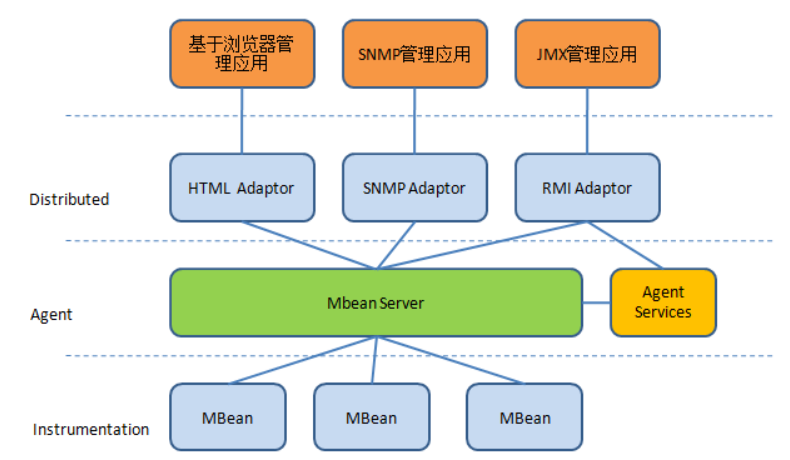
这里简单介绍下这三层结构:
| 层次 | 描述 |
|---|---|
| Instrumentation | 主要包括了一系列的接口定义和描述如何开发 MBean 的规范。在 JMX 中 MBean 代表一个被管理的资源实例,通过 MBean 中暴露的方法和属性,外界可以 获取被管理的资源的状态和操纵 MBean 的行为 。 |
| Agent | 用来管理相应的资源,并且为远端用户提供访问的接口。该层的核心是 MBeanServer , 所有的 MBean 都要向它注册,才能被管理 。注册在 MBeanServer 上的 MBean 并不直接和远程应用程序进行通信,他们通过协议适配器( Adapter )和连接器( Connector )进行通信。 |
| Distributed | 定义了一系列用来访问Agent的接口和组件,包括 Adapter 和 Connector 的描述。注意, Adapter 和 Connector 的区别在于: Adapter 是使用某种 Internet 协议来与 Agent 获得联系, Agent 端会有一个对象 ( Adapter )来处理有关协议的细节。比如 SNMP Adapter 和 HTTP Adapter 。而 Connector 则是使用类似 RPC 的方式来访问 Agent ,在 Agent 端和客户端都必须有这样一个对象来处理相应的请求与应答。比如 RMI Connector 。 |
怎么使用JMX
需求
MBean MBean
工程环境
JDK :1.8.0_231
maven :3.6.1
IDE :eclipse 4.12
主要步骤
- 定义
MBean接口,并编写实现类; - 注册
MBean到MBeanServe; - 启动程序;
- 使用
jconsole连接管理该程序。
创建项目
项目类型Maven Project,打包方式 jar
引入依赖
入门案例暂时不需要引入外部依赖。
编写MBean接口
注意,接口名格式必须为: 被管理的类的类名+MBean 。
public interface UserMBean {
String getName();
void setName(String name);
Integer getAge();
void setAge(Integer age);
String getAddress();
void setAddress(String address);
String sayHello();
}
编写实现类
这里简单实现下就行。当属性被设置时,会在控制台打印相关内容。
public class User implements UserMBean {
private String name;
private Integer age;
private String address;
public String getName() {
return name;
}
public void setName(String name) {
System.err.println("set name to " + name);
this.name = name;
}
public Integer getAge() {
return age;
}
public void setAge(Integer age) {
System.err.println("set age to " + age);
this.age = age;
}
public String getAddress() {
return address;
}
public void setAddress(String address) {
System.err.println("set address to " + address);
this.address = address;
}
public String sayHello() {
return "Hello!";
}
}
本地连接
注册MBean
路径为 test 目录下的 cn.zzs.jmx ,类名 JMXTest 。只有将 MBean 注册到 MBeanServer , MBean 才能被管理。 MBean 的对象名格式为: 域名:type=MBean类型,name=MBean名称 。其中, 域名 和 MBean名称 可以随便取,对象名中除了type,我们还可以自定义其他条目,以方便管理。
注意,为了让这个程序持续工作,这里强制线程睡眠。
public static void main(String[] args) throws Exception {
// 设置MBean对象名,格式为:“域名:type=MBean类型,name=MBean名称”
String jmxName = "cn.zzs.jmx:type=user,name=user001";
// 获得MBeanServer
MBeanServer server = ManagementFactory.getPlatformMBeanServer();
// 创建ObjectName
ObjectName objectName = new ObjectName(jmxName);
// 创建并注册MBean
server.registerMBean(new User(), objectName);
Thread.sleep(60 * 60 * 1000);
}
测试
启动程序,打开 jconsole (在 JDK 安装路径的 bin 目录下),出现如下界面,这时可以看到我们测试的程序:
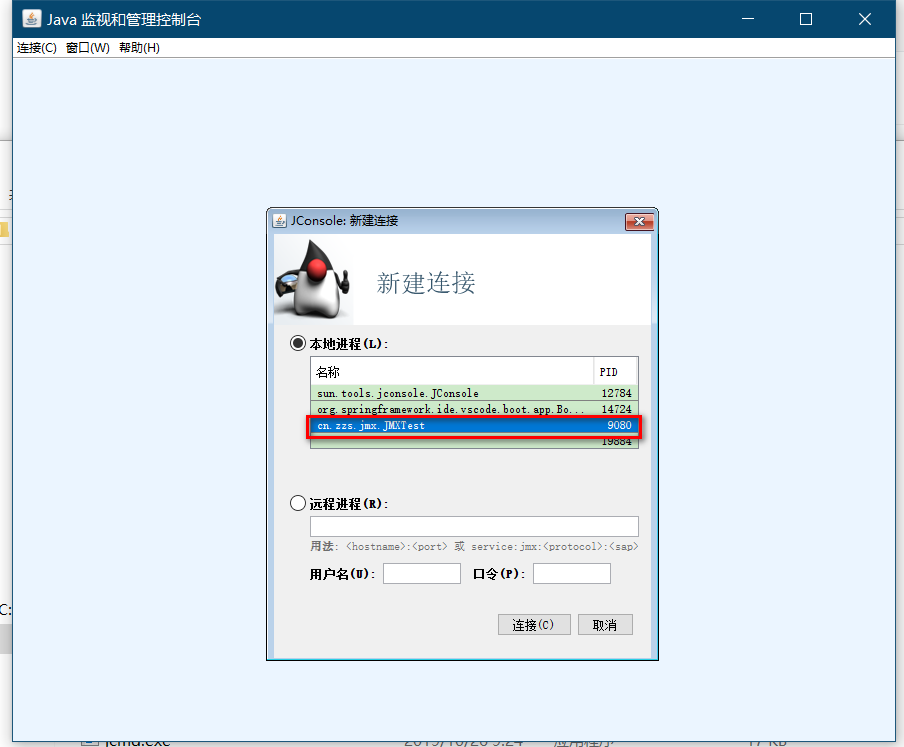
选择 JMXTest 后,点击连接,这时如果弹窗“安全连接失败,是否以不安全的方式重试”,这是因为我们没有开启 ssl 加密,可以不去理会它。点击不安全的连接,即可进入以下页面:
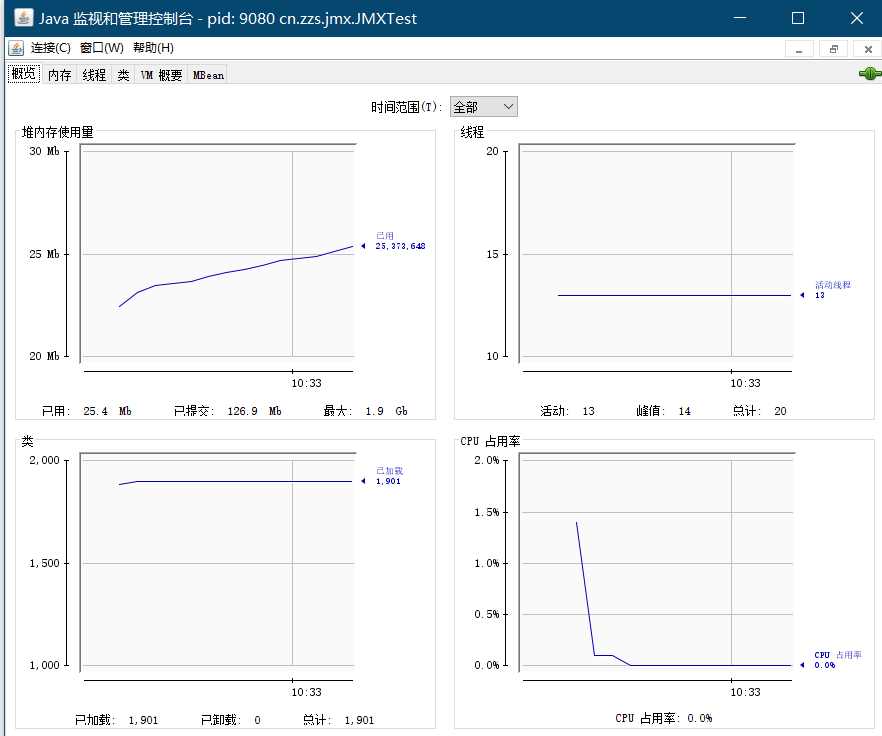
通过这个窗口我们可以查看程序的堆内存使用量、线程、类等信息,我们再点击 MBean 选项卡,可以看到我们编写的 MBean ,我们定义的对象名为 cn.zzs.jmx:type=user,name=user001 ,其中 cn.zzs.jmx 作为第一级目录, type=user 作为第二级目录, name=user001 对应具体的对象,它具备属性和操作。其中, user 的 setter 和 getter 方法被合并在了一起。
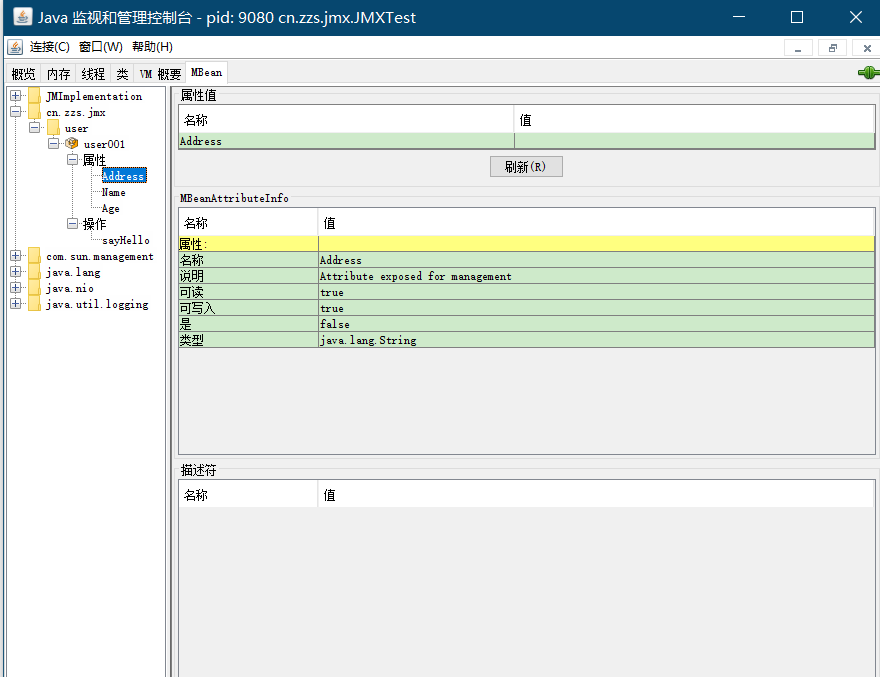
通过这个界面,我们可以查看和设置 user 的属性,或调用它的方法。例如,我先设置name的值,通过程序控制台可以看到该方法被调用了:
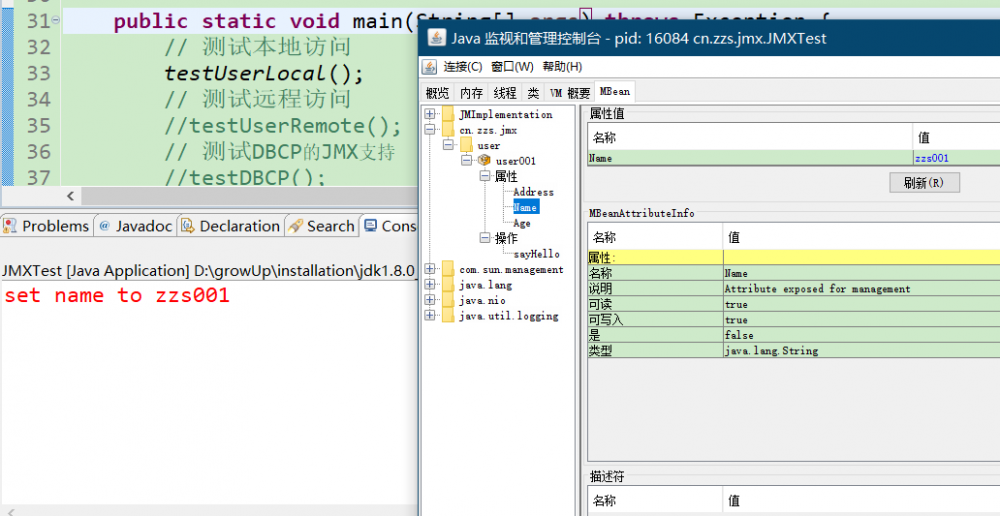
接着我再调用 sayHello 方法:
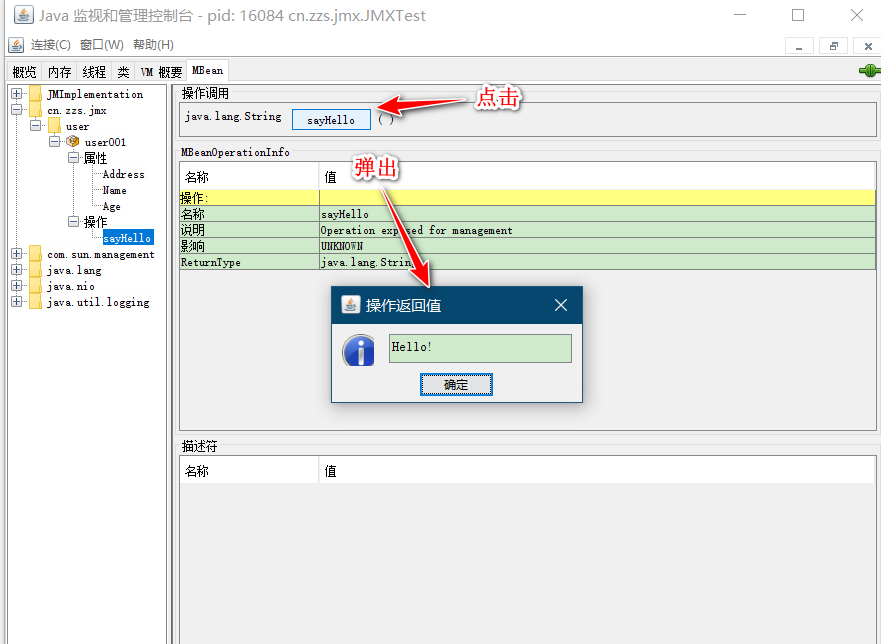
通过以上例子,可以看到, JMX 还是非常有用的,除了查看类的属性外,我们还可以在不重启程序的情况下进行配置或执行某些方法。
以上例子中,我们只能在本地访问 JMXTest ,接下来介绍如何实现远程连接。本文介绍三种方式,可根据实际场景选择:
- 代码实现;
- 启动参数配置;
- 启动参数+文件配置。
远程连接方式一(代码实现)
本例子在本地连接的基础上修改。
开启远程连接
注意,这里的 localhost 最好改为你的 IP ,不然可能连接不上。
public static void main(String[] args) throws Exception {
// 设置MBean对象名,格式为:“域名:type=MBean类型,name=MBean名称”
String jmxName = "cn.zzs.jmx:type=user,name=user001";
// 获得MBeanServer
MBeanServer server = ManagementFactory.getPlatformMBeanServer();
// 创建ObjectName
ObjectName objectName = new ObjectName(jmxName);
// 创建并注册MBean
server.registerMBean(new User(), objectName);
// 注册一个端口
LocateRegistry.createRegistry(9999);
// URL路径的结尾可以随意指定,但如果需要用Jconsole来进行连接,则必须使用jmxrmi
JMXServiceURL url = new JMXServiceURL("service:jmx:rmi:///jndi/rmi://localhost:9999/jmxrmi");
JMXConnectorServer jcs = JMXConnectorServerFactory.newJMXConnectorServer(url, null, server);
jcs.start();
}
测试
打开 jconsole ,使用远程连接方式,输入我们设置好的ip和端口,点击连接即可:
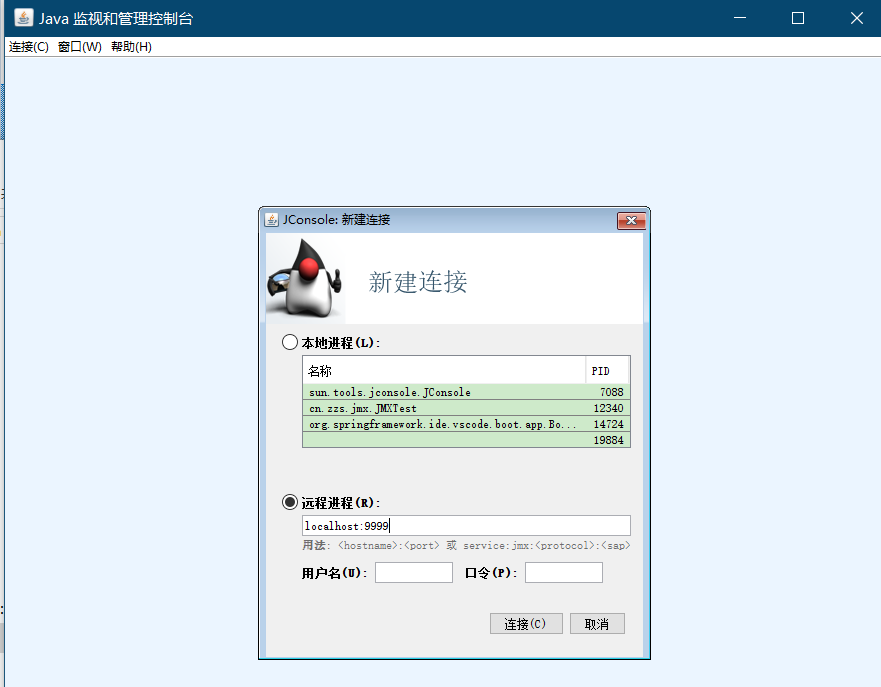
远程连接方式二(启动参数)
本例子在本地连接的基础上修改。在程序启动时加入以下启动参数,也可以实现远程连接:
-Djava.rmi.server.hostname=<your-ip> // 你的ip -Dcom.sun.management.jmxremote.port=9999 // 开放端口号 -Dcom.sun.management.jmxremote.local.only=false // 是否只能本地连接 -Dcom.sun.management.jmxremote.ssl=false // 是否使用ssl加密 -Dcom.sun.management.jmxremote.authenticate=false // 是否需要账号密码认证
可以看到,我们关闭了 ssl 加密和账号密码认证。
远程连接方式三(启动参数+配置文件)
本例子在本地连接的基础上修改。
启动参数
在程序启动时加入以下启动参数,并结合配置文件,也可以实现远程连接:
-Dcom.sun.management.config.file=D:/growUp/git_repository/jdk-extend/02-jmx-demo/src/main/resources/config/management.properties // 配置文件路径 -Djava.rmi.server.hostname=<your-ip>
配置文件
在配置文件中配置以下参数:
# 开放端口号 com.sun.management.jmxremote.port=9999 # 是否只能本地连接 com.sun.management.jmxremote.local.only=false # 是否使用ssl加密 com.sun.management.jmxremote.ssl=false # 是否需要账号密码认证 com.sun.management.jmxremote.authenticate=false
关于 management.propertie 的详细配置,可以在 $JRE/lib/management/ 目录下找到。其实,当我们在启动参数中存在以下参数时,默认会去读取 $JRE/lib/management/management.properties 的配置文件。
# -Dcom.sun.management.jmxremote.port=<port-number> # or -Dcom.sun.management.snmp.port=<port-number>
设置账户密码
实际使用中,我们更希望采用安全加密的方式来监控程序,这个时候我们可以设置ssl加密或账号密码认证。ssl加密的本文暂时不扩展,这里只介绍如何设置账号密码认证。
启动参数
和上个例子一样,需要设置如下启动参数:
-Dcom.sun.management.config.file=D:/growUp/git_repository/jdk-extend/02-jmx-demo/src/main/resources/config/management.properties -Djava.rmi.server.hostname=<your-ip>
配置文件
配置文件中加入以下内容:
# 开放端口号 com.sun.management.jmxremote.port=9999 # 是否只能本地连接 com.sun.management.jmxremote.local.only=false # 是否使用ssl加密 com.sun.management.jmxremote.ssl=false # 是否需要账号密码认证 com.sun.management.jmxremote.authenticate=true # 密码文件路径 com.sun.management.jmxremote.password.file=D:/growUp/git_repository/jdk-extend/02-jmx-demo/src/main/resources/config/jmxremote.password # 权限文件路径 com.sun.management.jmxremote.access.file=D:/growUp/git_repository/jdk-extend/02-jmx-demo/src/main/resources/config/jmxremote.access
在此之前,我们需要配置好密码文件和权限文件:
密码文件
ZhangZiSheng001 root
权限文件
ZhangZiSheng001 readwrite
测试
打开 jconsole ,选择远程连接,并输入账号密码,点击连接即可:
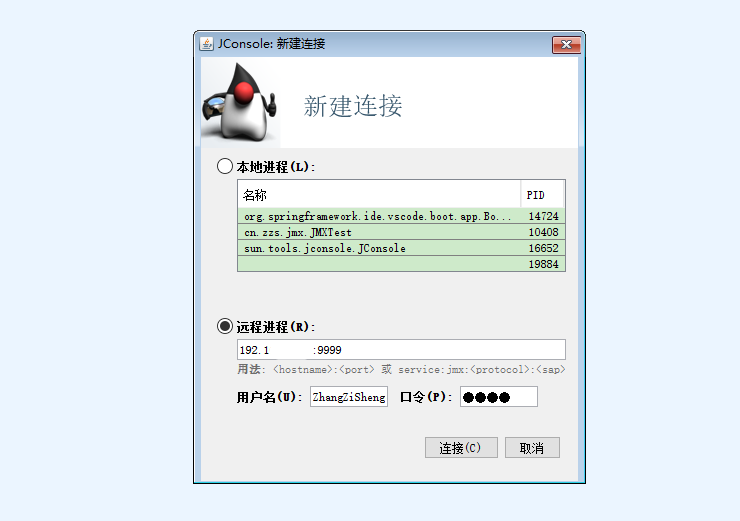
参考资料
本文为原创文章,转载请附上原文出处链接: https://github.com/ZhangZiSheng001/02-jmx-demo
- 本文标签: HTML rmi Word IBM tar id GitHub dist 协议 eclipse Service 安装 tag CTO 目录 http tab 希望 管理 开发 ssl maven 1212 安全 加密 域名 统计 authenticate https IO IDE 参数 root remote 文章 cat Agent 需求 src 认证 git ORM UI 实例 java 端口 ACE 线程 适配器 代码 lib 测试 ip bean 配置
- 版权声明: 本文为互联网转载文章,出处已在文章中说明(部分除外)。如果侵权,请联系本站长删除,谢谢。
- 本文海报: 生成海报一 生成海报二











![[HBLOG]公众号](https://www.liuhaihua.cn/img/qrcode_gzh.jpg)

